Durchführbare Änderungen im Belegungsplan
1. Welche Maßnahmen können auf der Ebene des Berufs durchgeführt werden?
5 Aktionen können in der Etage des Berufs durchgeführt werden:
- Erstellen Sie eine neue Reservierung
- Verschieben einer Zimmerreservierung
- Verlängern oder Verkürzen der Dauer einer Reservierung
- Anzeige einer Reservierung
- Anzeige des Menüs der möglichen Aktionen für eine Reservierung
2. Voraussetzungen
Klicken Sie im Hauptmenü auf die Schaltfläche „Beschäftigungsplan“ auf der linken Seite. Sie wird in einem separaten Fenster geöffnet.
3. Erstellen einer neuen Reservierung
Um eine neue Reservierung direkt auf dem Plan zu erstellen, gehen Sie wie folgt vor:
Schritt 1
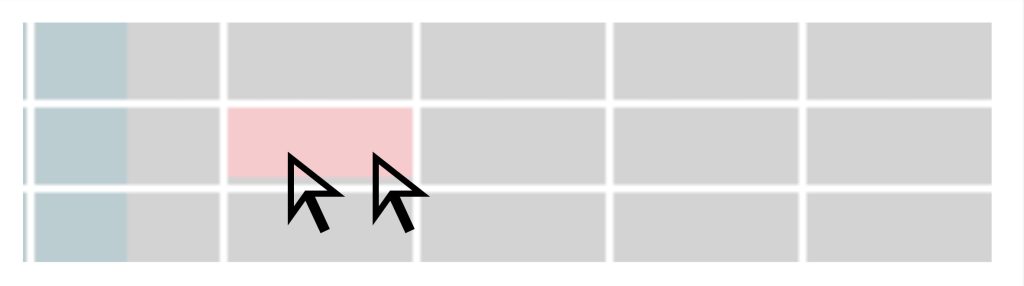
Doppelklicken Sie auf ![]()
![]() auf das entsprechende Feld für das Ankunftsdatum der neuen Reservierung (sichtbar auf der horizontalen Achse) und das gewünschte Zimmer (sichtbar auf der vertikalen Achse).
auf das entsprechende Feld für das Ankunftsdatum der neuen Reservierung (sichtbar auf der horizontalen Achse) und das gewünschte Zimmer (sichtbar auf der vertikalen Achse).
Schritt 2
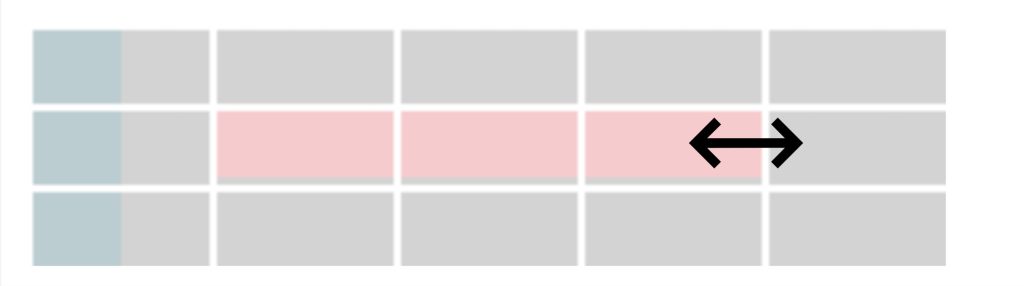
Bewegen Sie den Cursor langsam nach rechts, bis das Anfangsdatum der neuen Buchung erscheint.
Während dieses Vorgangs färben sich die Kartons rosa. Dies bedeutet, dass das Zimmer für die ausgewählten Tage gebucht wird.
Schritt 3
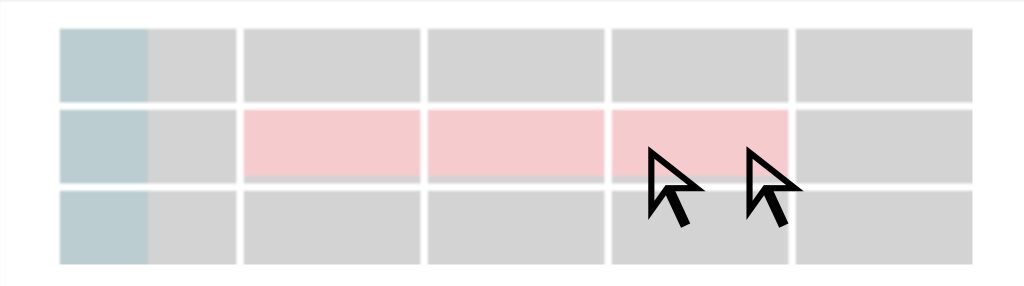
Doppelklicken Sie auf ![]()
![]() auf das Feld mit dem Abreisedatum.
auf das Feld mit dem Abreisedatum.
Wenn Sie die Erstellung einer neuen Reservierung abbrechen möchten, klicken Sie auf „Neu laden“.![]()
Es kann vorkommen, dass andere Kästchen rosa gefärbt sind, aber das ist kein Problem.
Wichtig ist nur, dass das Ankunfts- und das Abreisedatum korrekt sind.
Wenn diese beiden Kästchen nicht dasselbe Zimmer teilen, wird das Zimmer des Anreisedatums berücksichtigt.
Schritt 4
Nun öffnet sich das Fenster für die Adresssuche.
Suchen Sie zunächst, ob der Kunde bereits in Datenbank enthalten ist. (A)
Wenn der Kunde gefunden wird, wählen Sie ihn aus, indem Sie auf den Vor- oder Nachnamen klicken. (C)
Wenn der Kunde nicht in Datenbank gefunden wird, fügen Sie ihn als neuen Kunden hinzu. (B)
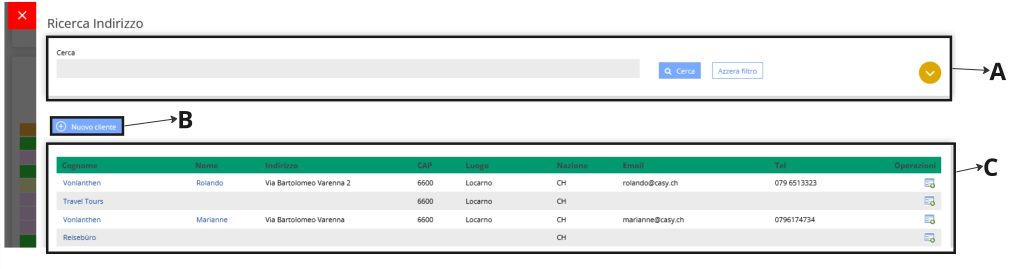
SCHRITT 5
Es öffnet sich dann automatisch die neue Buchung, die Sie wie in diesem Kapitel beschrieben bearbeiten und speichern können.
4. Verschieben einer Zimmerreservierung
Um eine Reservierung von einem Raum in einen anderen zu verschieben, gehen Sie wie folgt vor:
Schritt 1
Klicken Sie auf ![]() und halten Sie die Maustaste auf der Reservierung gedrückt, die Sie verschieben möchten.
und halten Sie die Maustaste auf der Reservierung gedrückt, die Sie verschieben möchten.
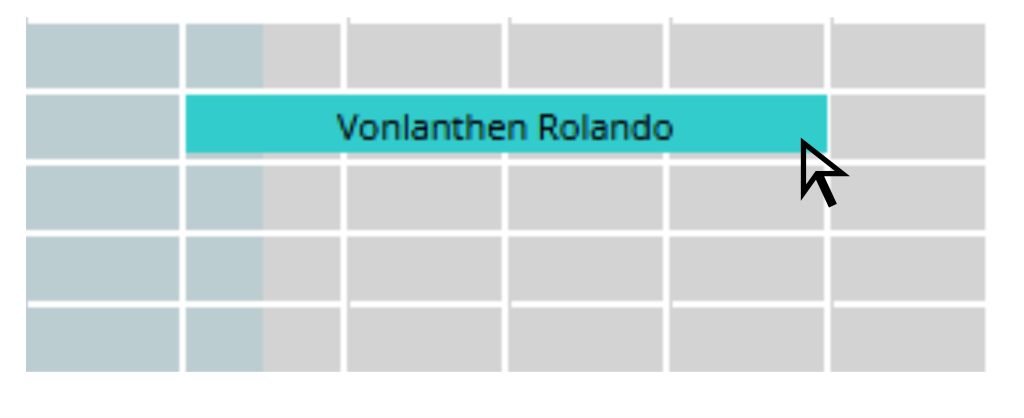
Schritt 2
Wenn Sie die Maustaste gedrückt halten, bewegt ![]() den Cursor nach oben oder unten. Auf diese Weise kann die Reservierung in die gewünschte Raumreihe gezogen werden.
den Cursor nach oben oder unten. Auf diese Weise kann die Reservierung in die gewünschte Raumreihe gezogen werden.
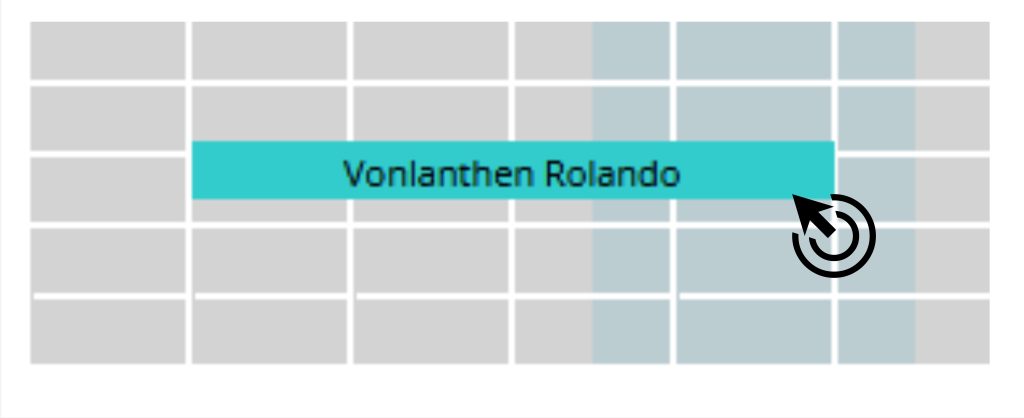
Schritt 3
Wenn Sie den neuen gewünschten Raum erreicht haben, lassen Sie die Maustaste los.
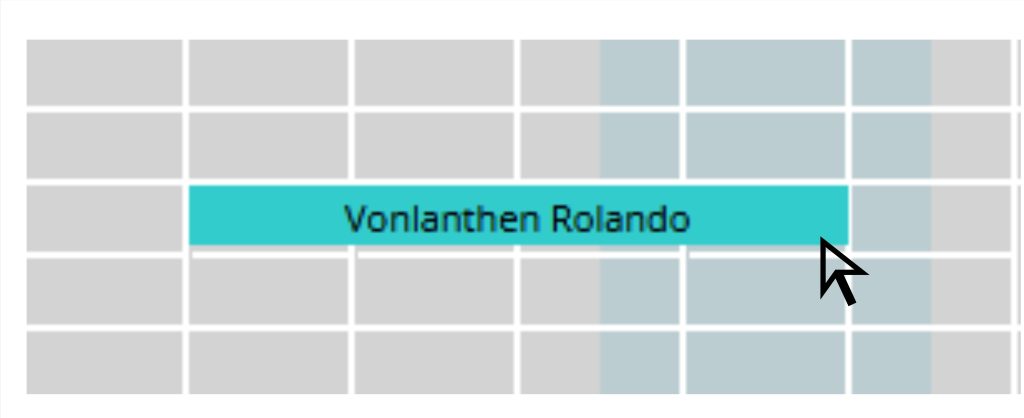
Schritt 4
Nun erscheint ein Pop-up-Fenster, in dem Sie aufgefordert werden, die Verschiebung der Reservierung zu bestätigen. Wenn Sie mit den Änderungen einverstanden sind, klicken Sie auf ![]() auf „OK“, andernfalls auf „Abbrechen“.
auf „OK“, andernfalls auf „Abbrechen“.
5. Verlängern oder Verkürzen der Dauer einer Reservierung
Um die Dauer einer Reservierung zu verlängern oder zu verkürzen, gehen Sie wie folgt vor:
Schritt 1
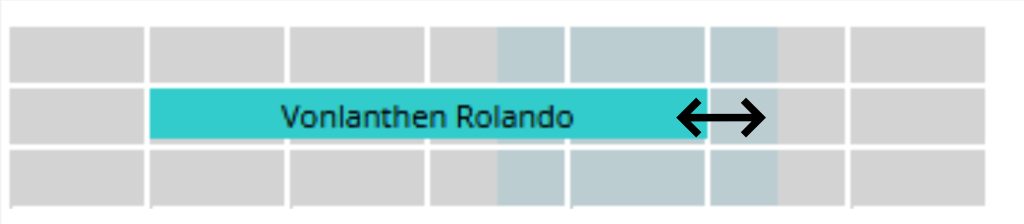
Bewegen Sie die Maus über die rechte Seite der Buchung, die Sie ändern möchten. Wenn die beiden Pfeile erscheinen, klicken Sie und halten Sie die Maustaste gedrückt ![]() .
.
SCHRITT 2
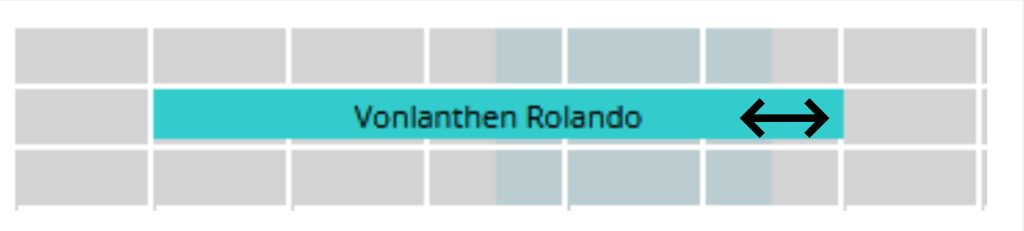
Ziehen Sie bei gedrückter Maustaste die rechte Seite der Reservierung ![]() auf das gewünschte Datum.
auf das gewünschte Datum.
Schritt 3
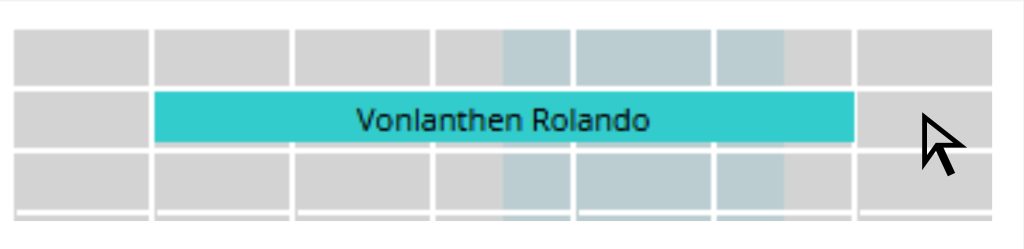
Wenn das gewünschte Datum erreicht ist, lassen Sie die Maustaste los, um die Buchungsdauer zu ändern.
Achtung: Konten, die mit x Tagen multipliziert werden, werden automatisch aktualisiert. Konten, die nicht mit Tagen multipliziert werden, werden dagegen nicht geändert und sind zu überprüfen.
6. Anzeigen einer Reservierung
Wenn Sie auf den Namen der Buchung ![]() klicken, öffnet sich die Ansicht aller Buchungen dieses Kunden, und für die ausgewählte Buchung ist der Kontobereich bereits geöffnet. Mehr Informationen
klicken, öffnet sich die Ansicht aller Buchungen dieses Kunden, und für die ausgewählte Buchung ist der Kontobereich bereits geöffnet. Mehr Informationen
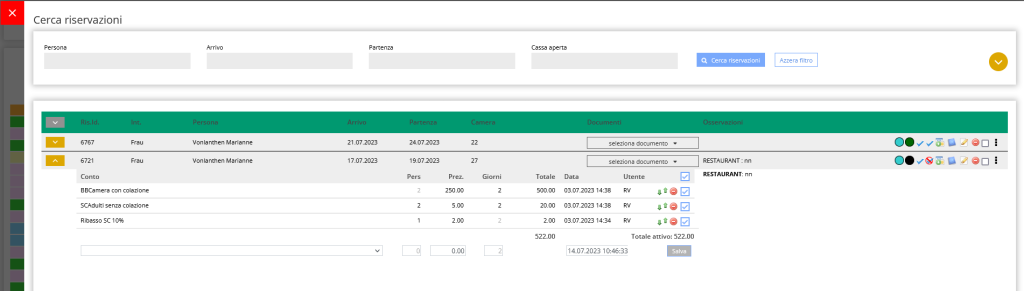
7. Anzeige des Menüs der möglichen Aktionen für eine Reservierung
Wenn Sie mit der rechten Maustaste auf eine Buchung klicken, erscheint ein Menü mit allen möglichen Aktionen für diese Buchung. Mehr dazu
